Outlook: Como exibir mensagens de email por conversa
No Outlook, às vezes, existem alguns emails que estão no mesmo tópico com a mesma linha de assunto. Normalmente, esses emails são exibidos separadamente, como mostra a captura de tela 1 abaixo. Na verdade, você pode exibir esses emails como uma conversa, como mostra a captura de tela 2 abaixo. Agora siga em frente, o tutorial mostrará como exibir as mensagens de email por conversa.
| Normal | Conversa |
 |  |
No Outlook, há uma opção para você decidir se a mensagem de email será exibida por conversa.
Observação: Aqui usamos o Outlook 2021 como exemplo, os passos e descrições podem variar em outras versões do Outlook.
Adicionar número de telefone à assinatura
Exibir mensagens de email por conversa
1. Ative o Outlook, na visualização de Email, selecione uma pasta onde deseja exibir as mensagens como conversa.
2. Em seguida, clique na guia "Visualizar", depois clique em "Visualização Atual" para exibir o menu suspenso e clique em "Mostrar como Conversas".
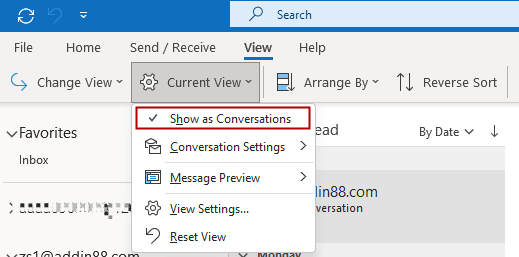
3. Depois disso, uma caixa de diálogo aparecerá perguntando sobre o alcance em que você deseja organizar as mensagens por conversa, escolha a opção desejada.
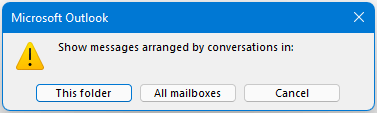
Agora, as mensagens no mesmo tópico com a mesma linha de assunto serão organizadas por conversa.
Há uma seta antes de cada conversa, clique nela para expandir a conversa.
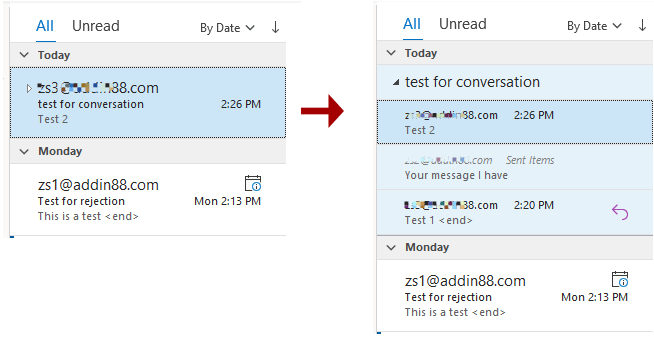
Para configurações de conversa, clique em "Visualizar" > "Visualização Atual" > "Configurações de Conversa" para marcar as opções conforme necessário.
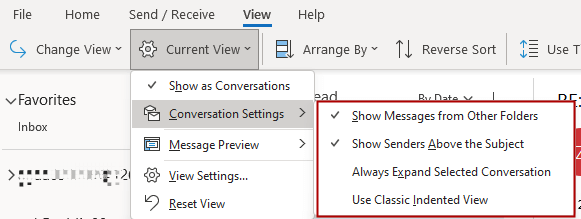
Para parar de exibir como conversa, clique novamente em "Mostrar como Conversa" para interromper.
Melhores Ferramentas de Produtividade para Office
Notícia de Última Hora: Kutools para Outlook Lança Versão Gratuita!
Experimente o novo Kutools para Outlook com mais de100 recursos incríveis! Clique para baixar agora!
📧 Automação de E-mail: Resposta automática (Disponível para POP e IMAP) / Agendar Enviar Email / CC/BCC automático por Regra ao Enviar Email / Encaminhamento automático (Regra avançada) / Adicionar Saudação automaticamente / Dividir automaticamente Emails com múltiplos destinatários em Email individuais ...
📨 Gerenciamento de Email: Recallar Email / Bloquear emails fraudulentos por Assunto e outros critérios / Excluir Duplicado / Pesquisa Avançada / Organizar Pastas ...
📁 Anexos Pro: Salvar em Lote / Desanexar em Lote / Comprimir em Lote / Salvar automaticamente / Desanexar automaticamente / Auto Comprimir ...
🌟 Magia da Interface: 😊Mais emojis bonitos e legais / Notificações de emails importantes / Minimizar Outlook em vez de fechar ...
👍 Recursos de um clique: Responder a Todos com Anexos / Emails Anti-Phishing / 🕘Exibir o fuso horário do remetente ...
👩🏼🤝👩🏻 Contatos e Calendário: Adicionar contato em lote dos Email selecionados / Dividir um Grupo de Contatos em grupos individuais / Remover lembrete de aniversário ...
Utilize o Kutools no idioma que preferir — disponível em Inglês, Espanhol, Alemão, Francês, Chinês e mais de40 outros!


🚀 Download com um clique — Baixe todos os complementos de Office
Recomendado fortemente: Kutools para Office (5 em1)
Um clique para baixar cinco instaladores de uma vez — Kutools para Excel, Outlook, Word, PowerPoint e Office Tab Pro. Clique para baixar agora!
- ✅ Comodidade em um clique: Baixe todos os cinco pacotes de instalação em uma única ação.
- 🚀 Pronto para qualquer tarefa no Office: Instale os complementos que você precisa, quando precisar.
- 🧰 Inclui: Kutools para Excel / Kutools para Outlook / Kutools para Word / Office Tab Pro / Kutools para PowerPoint